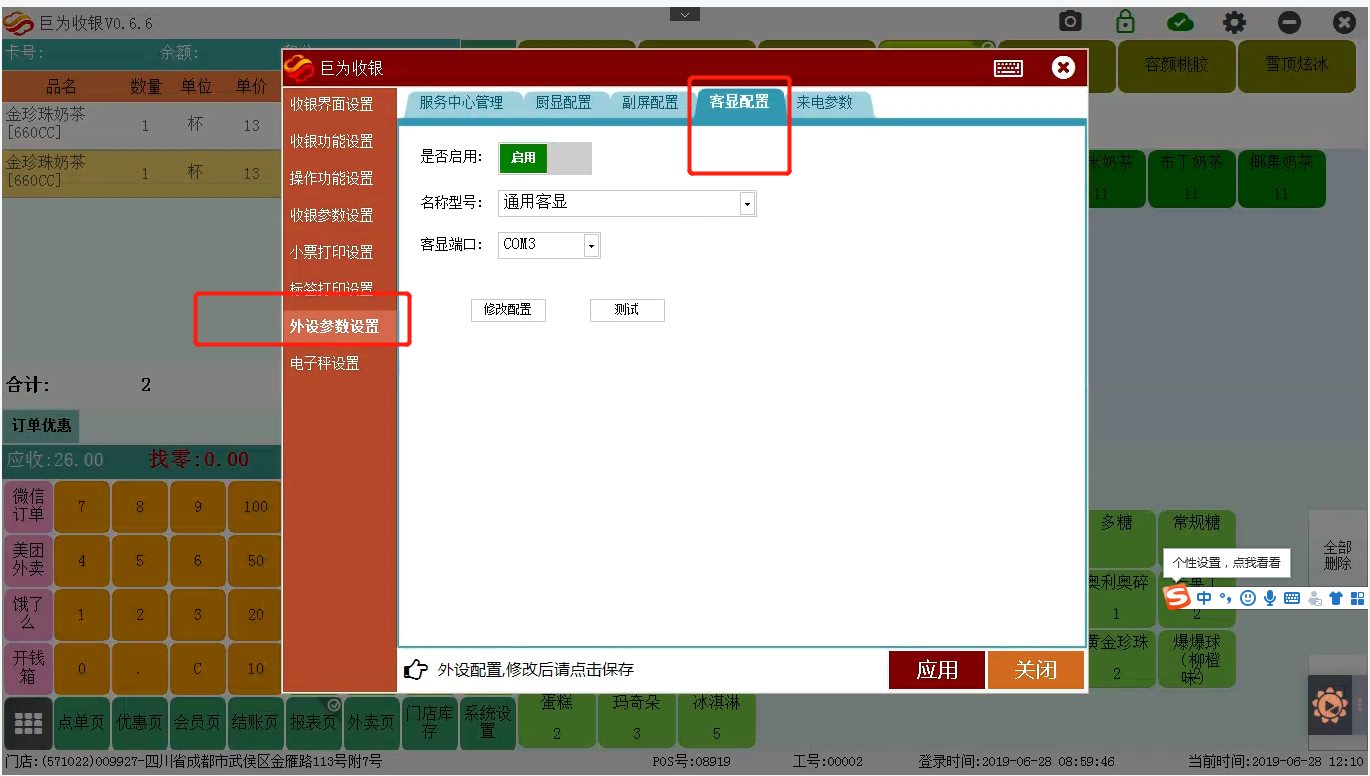下面提供了27种不同收银软件的客显配置查找方式以供参考:
一.哗啦啦SaaS v2.0
哗啦啦收银软件必须使用客显修复小工具。新安装商户下载增强版安装包,安装包内自带客显修复小工具,安装过程中就自动修复了。
1.若商户本身无客户显示屏,打开哗啦啦收银软件,点开电脑右下角任务栏内哗啦啦的设备管理。
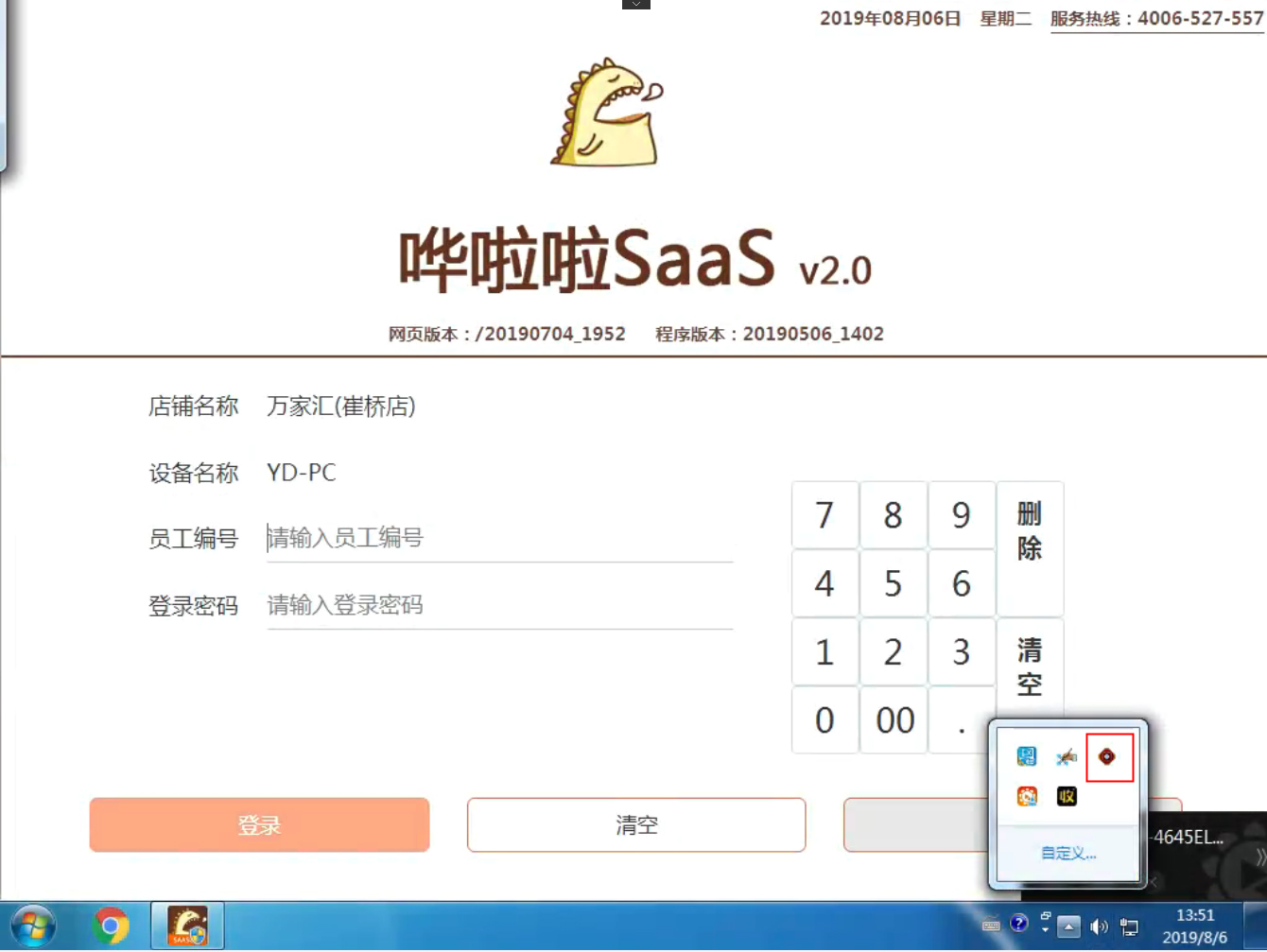
2.客显勾选【启用】
客显型号选择【LED】
客显端口选择【com1】
保存重启收银软件
 3.客户端抓取金额方式选择客显串口读取
3.客户端抓取金额方式选择客显串口读取
客显串口选择【com1】
超时时间填写【300】
保存重启客户端
4.商户本身有顾客显示屏
收银软件只需要客显端口
安装串口驱动,生成一组虚拟端口【例com3\com4】

5.收银软件客显端口选择【com3】(第四步生成的虚拟串口其中一个端口)
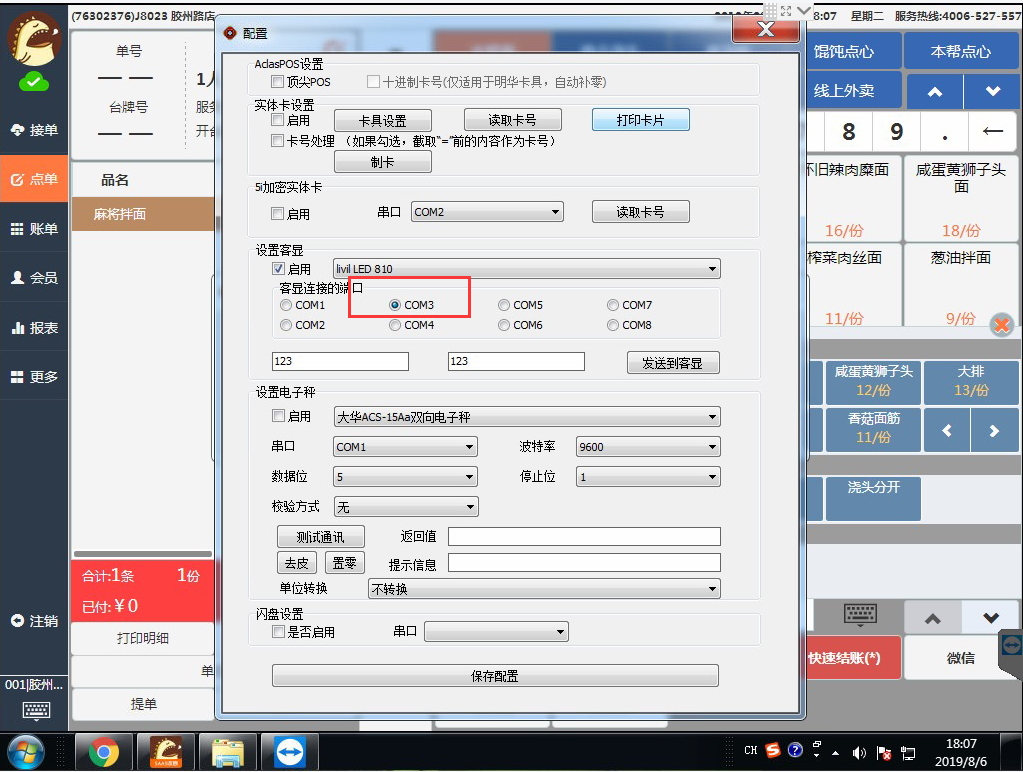
6.客户端抓取金额方式选择【虚拟串口读取】
虚拟串口输入选择【com4】(第四步生成的虚拟串口的另一个端口)
客显输出串口选择收银软件原本的com口
设置完成后重启客户端及收银软件测试
二.屏芯餐饮管家
客户端安装32位时,使用1、2步解决方法。如果仍无法识别金额,请换成64位安装包安装,然后使用3、4步解决。若客户端安装本身就是64位,直接看3、4步。
1.找到屏芯餐饮管家的文件夹打开,在文件位置中找到【config】文件夹,打开
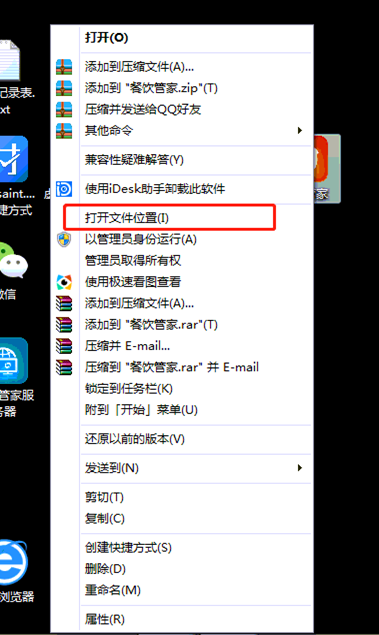
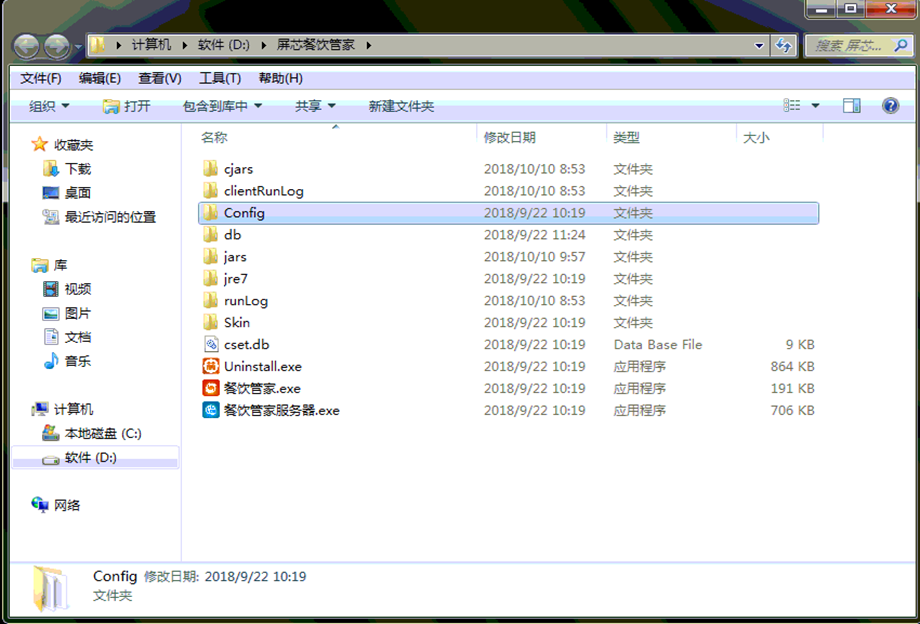
2.在【config】文件夹中找到【verson】文件打开,即可查看客显设置。客显端口为com2.

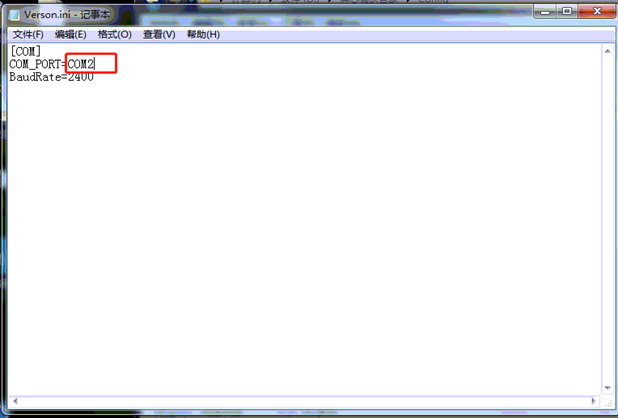
3.客户端安装64位时,需使用虚拟串口读取。安装串口驱动,生成一组虚拟端口【例com3\com4】

4.退出收银软件,打开收银软件安装目录,找到config文件,打开Verson配置设置,把com2修改成【com3】(第三步生成的虚拟串口其中一个端口)保存
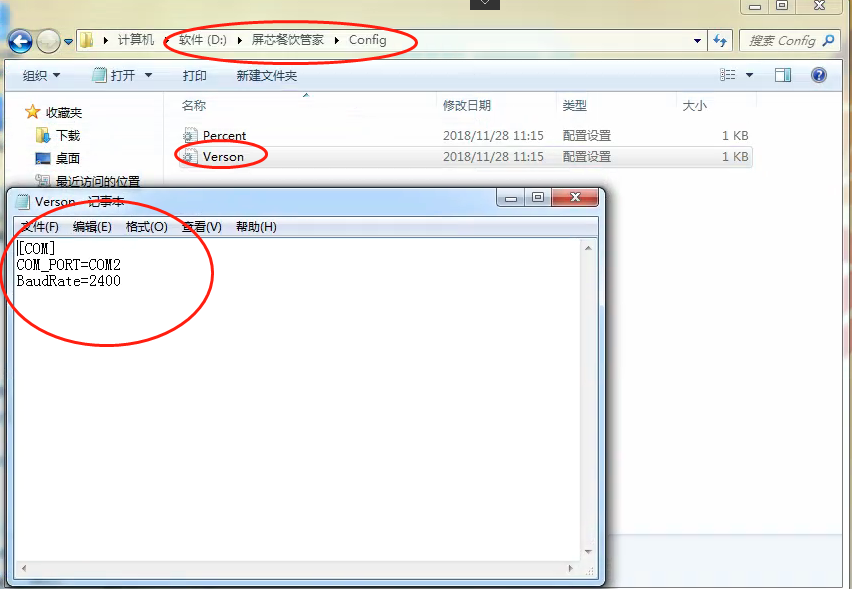
5.客户端选择【虚拟串口读取】,虚拟串口输入选择【com4】(第三步生成的虚拟串口的另一个端口),客显输出串口选择【com2】(收银软件原本的端口),设置完成后重启客户端及收银软件测试。
三.澳博商业管理系统
1.登录澳博商业管理系统,点击【参数设置】
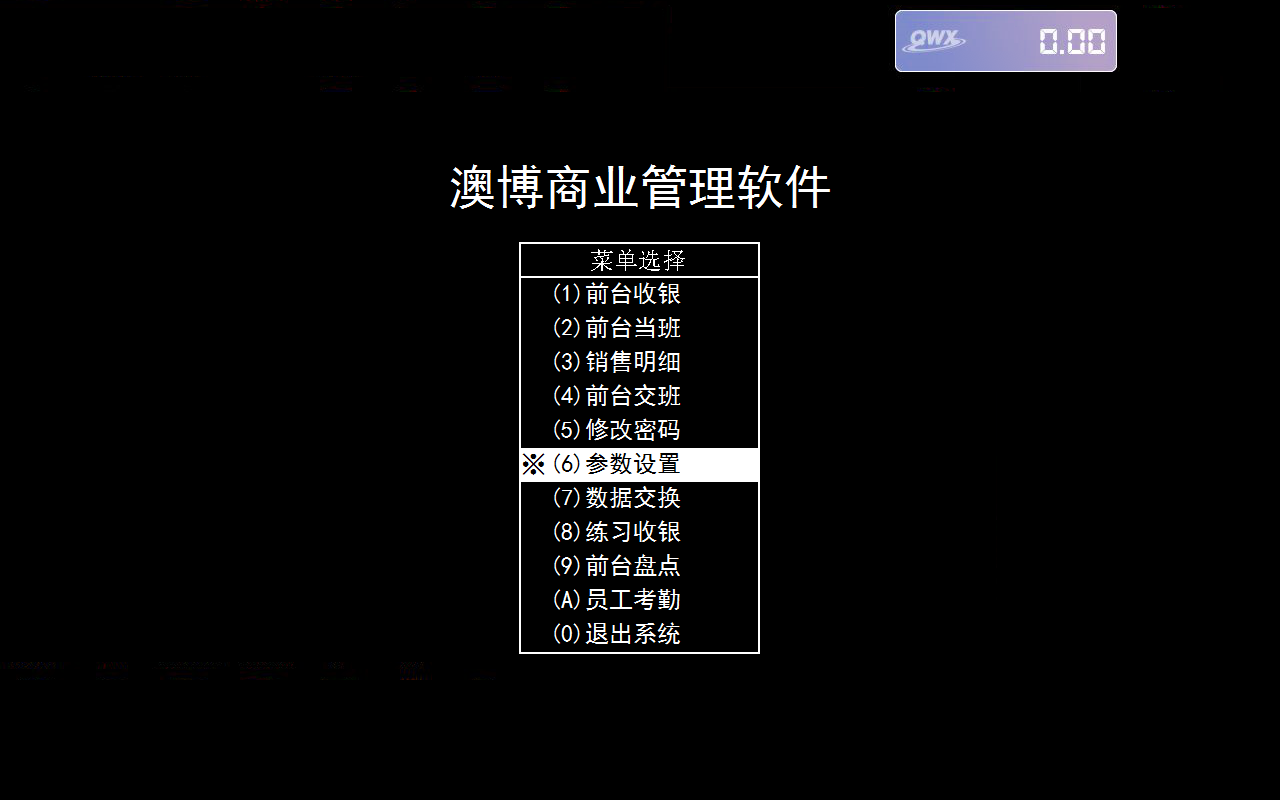
2.在【参数设置】界面即可查看客显设置

四.爱宝美食云管理软件
1.登录爱宝美食云管理软件,点击【系统设置】
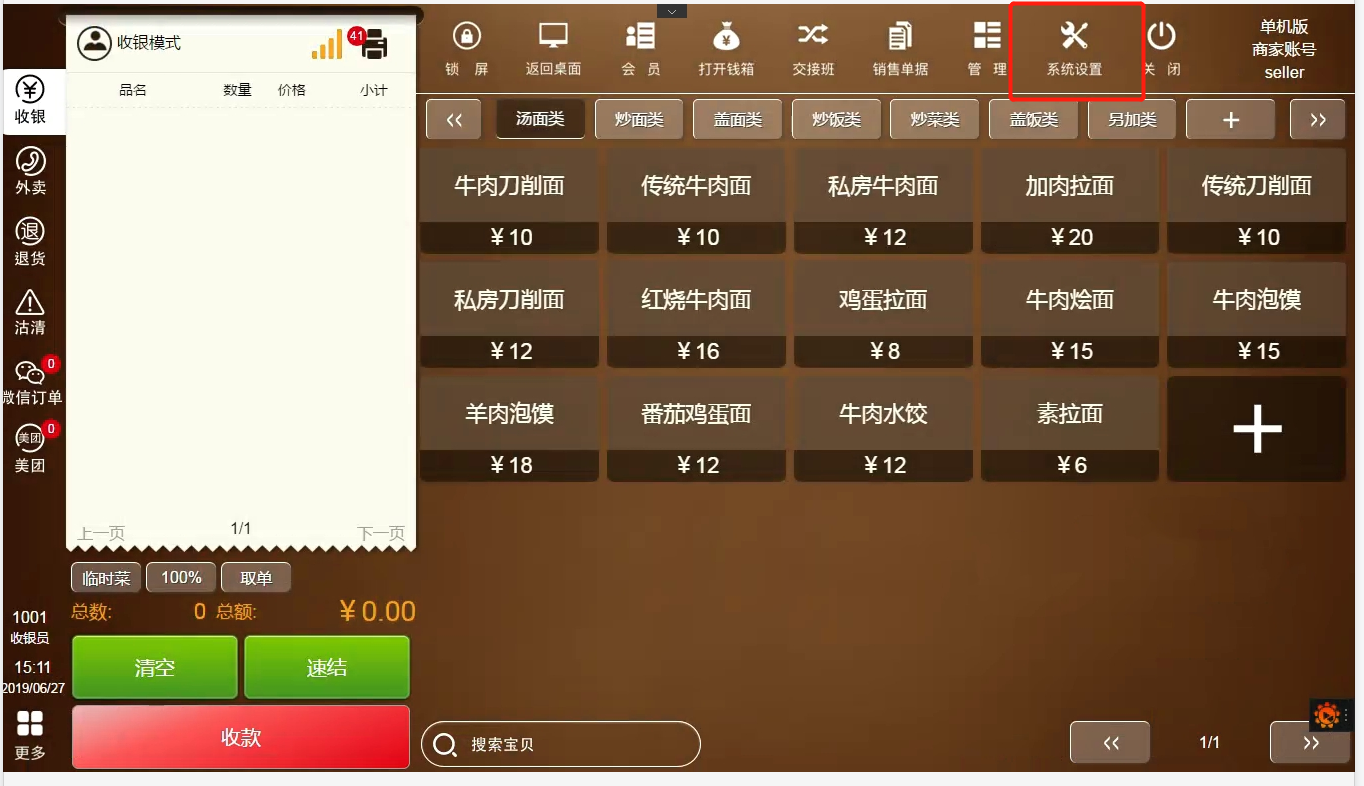
2.点击【串口设置】。即可在该界面查看客显设置
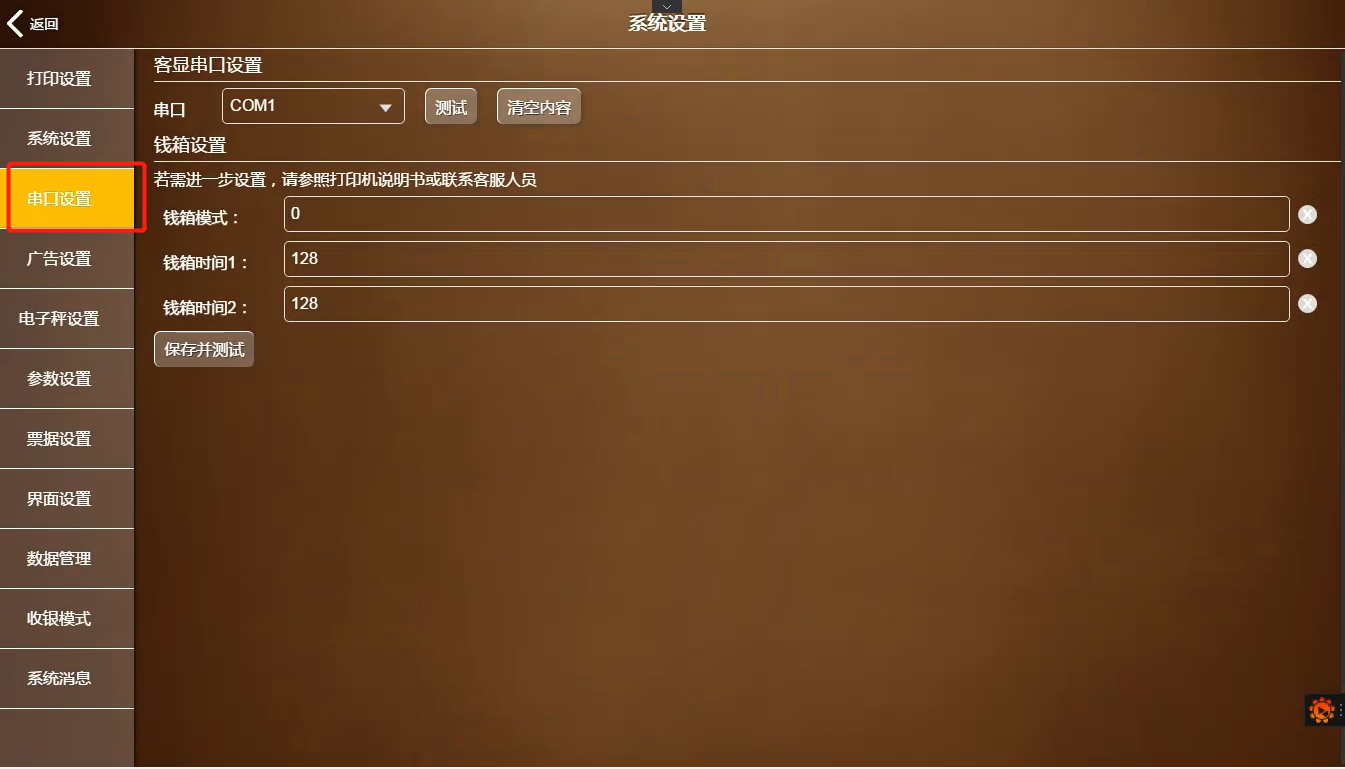
五.百世佳商业管理系统
1.登录百世佳商业管理系统,,在【主菜单选择】中点击【参数设置】
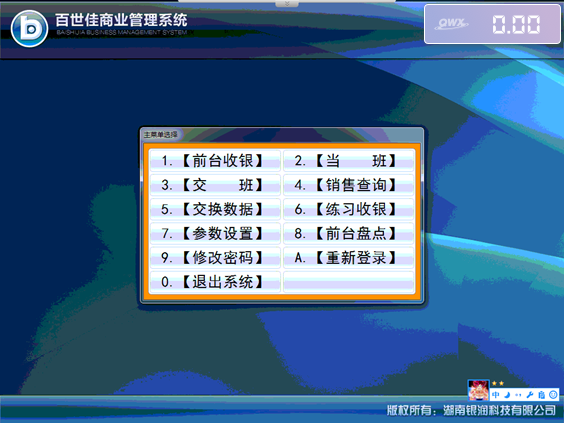
2.在【参数设置】中点击【其他外设】,即可在该界面查看客显设置

六.博优云收银软件
1.登录博优云收银软件后台,点击【其他功能】,打开【系统菜单】
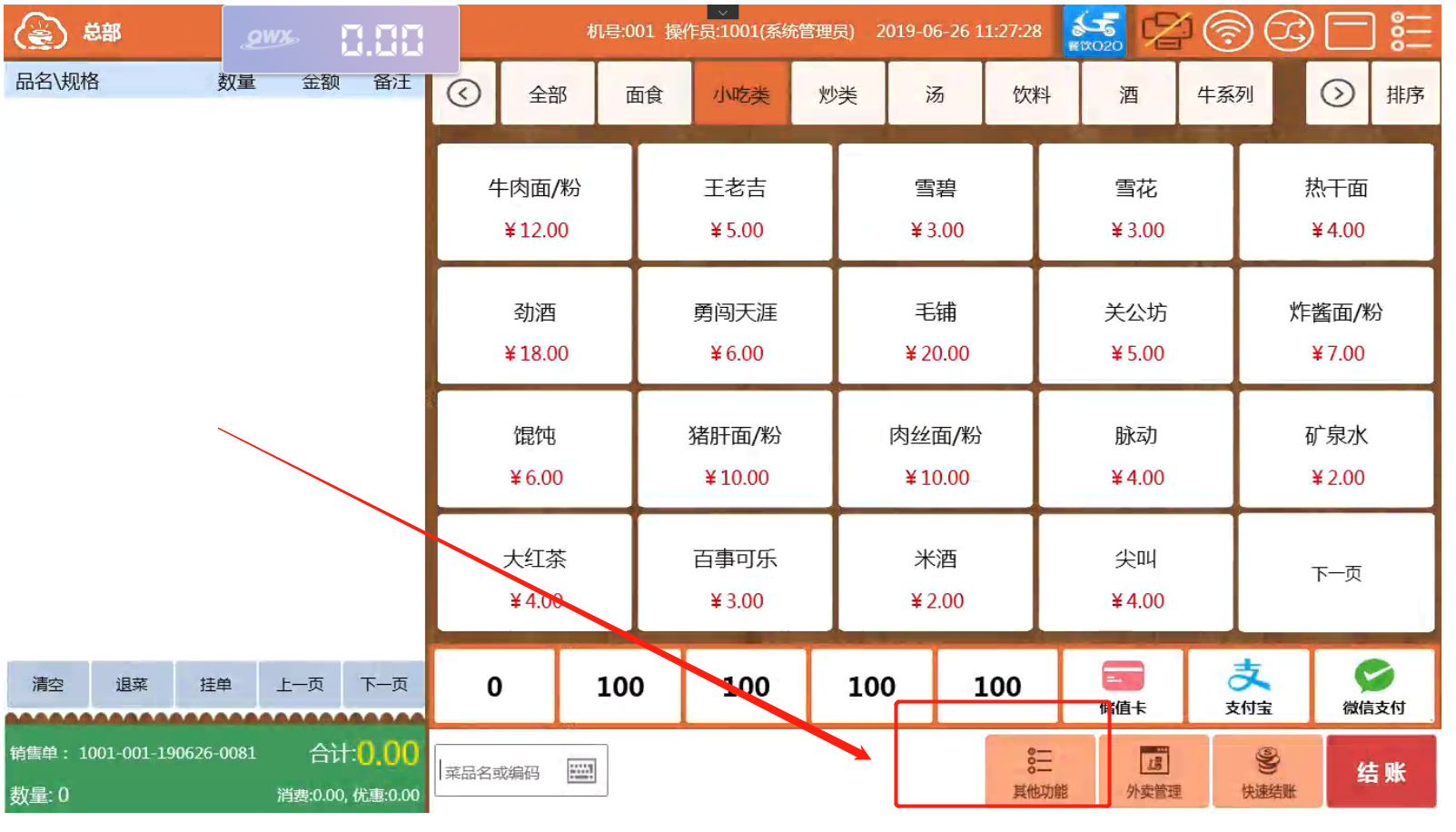
2.在【系统菜单】中,点击【参数设置】
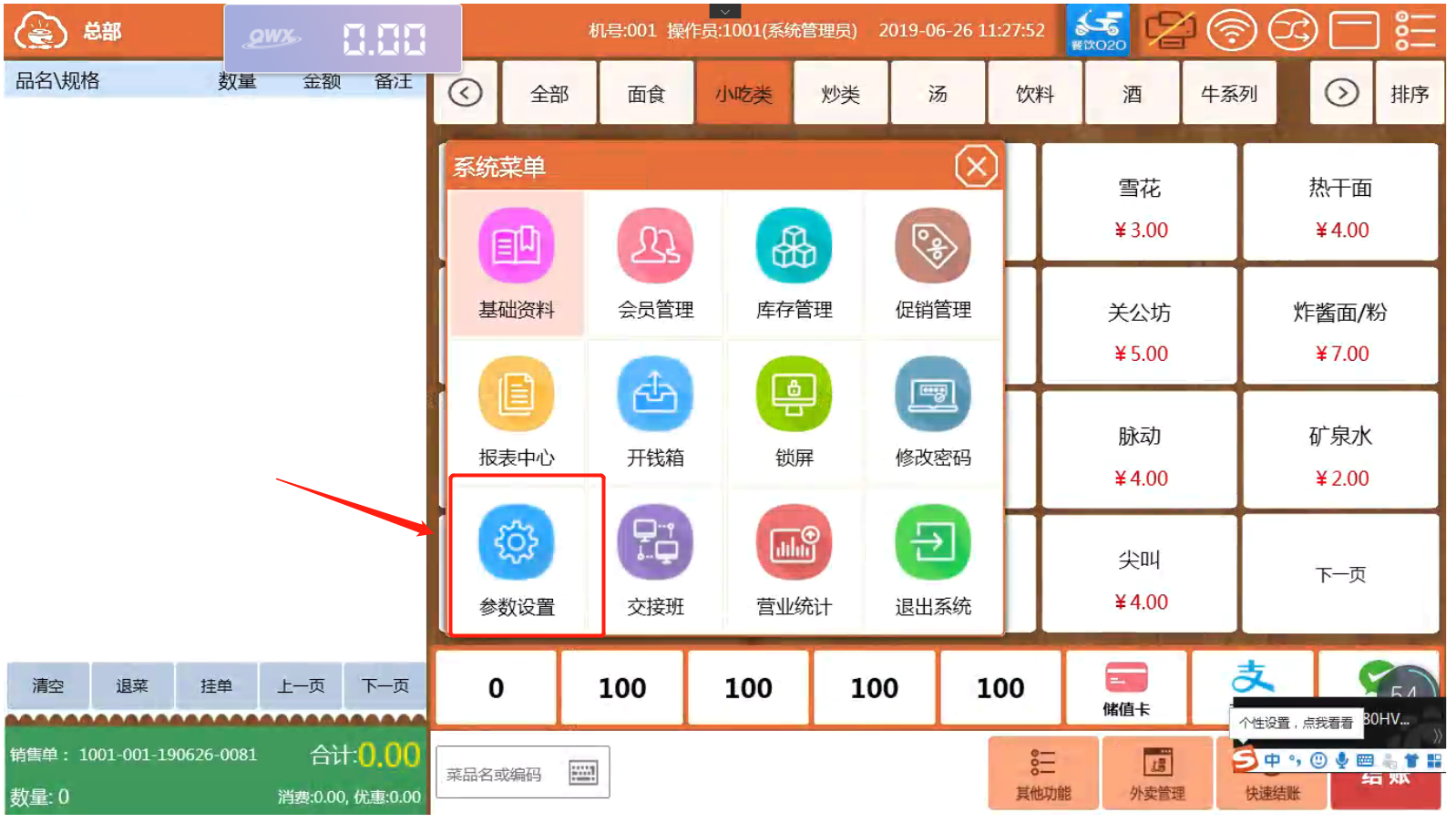
3.点开【参数设置【以后,选择【客显钱箱】,即可在该页面查看客显设置
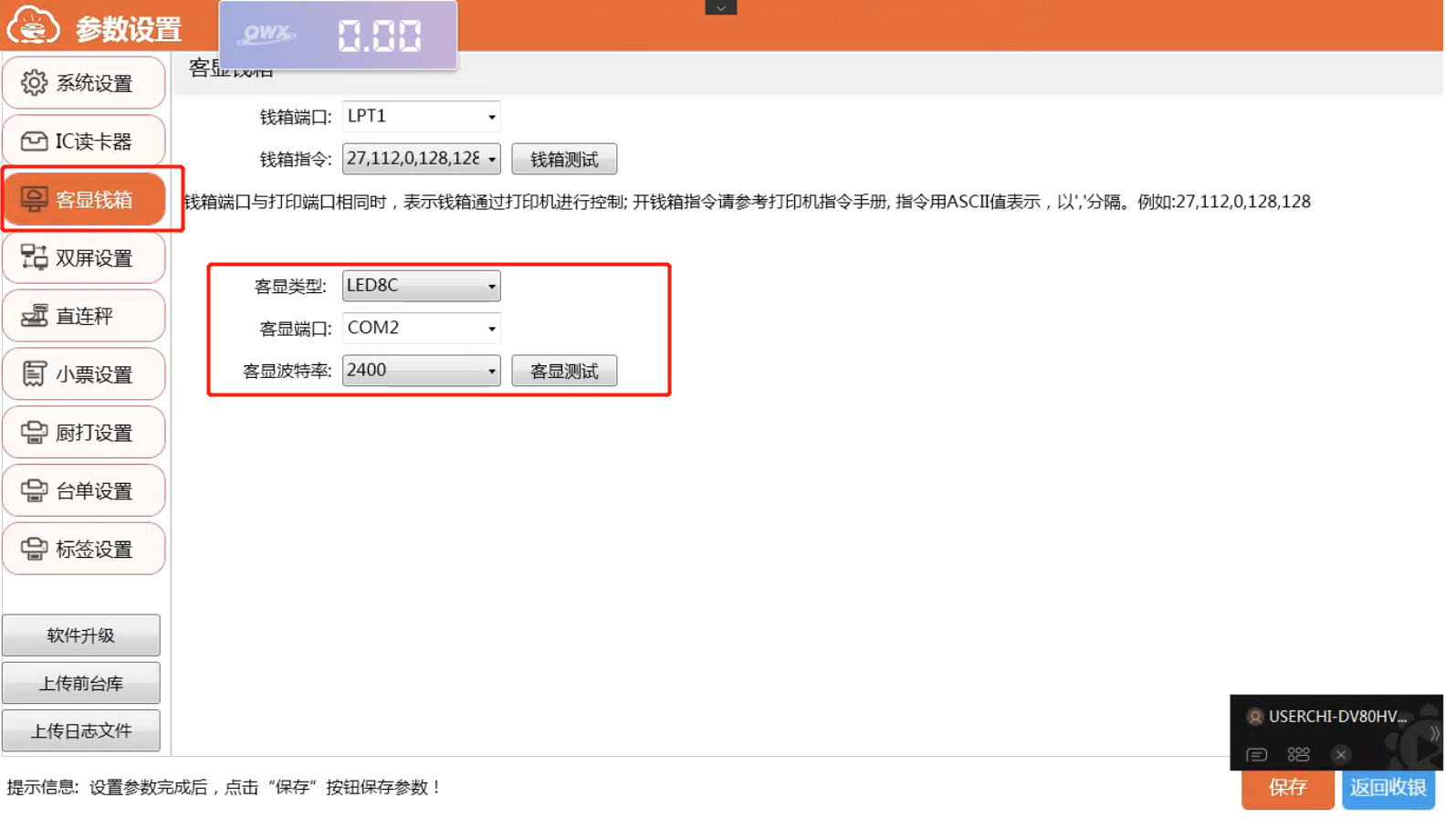
七.超旺POS前台收银系统
1.登录超旺POS前台收银系统,选择【系统配置】
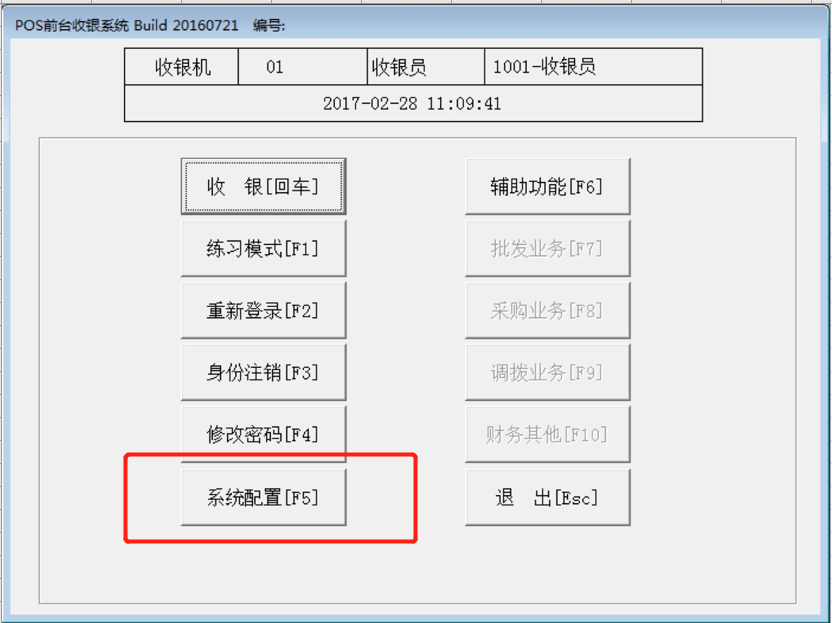
2.在【系统配置】中,选择【收银配置】点击完成后即可在该界面查看客显设置
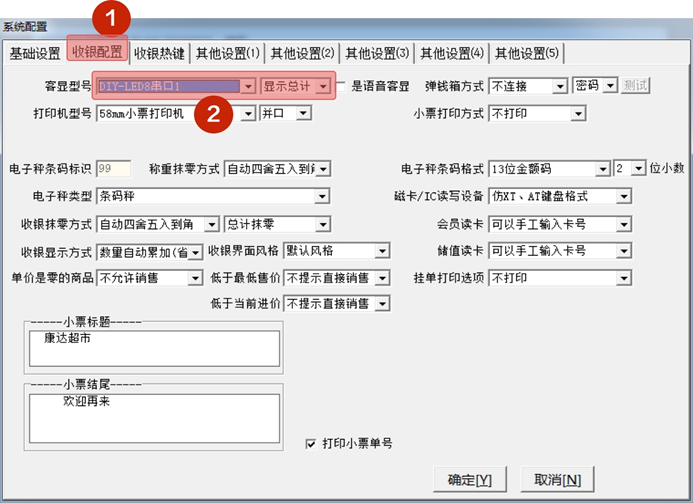
八.称鲜生管理系统
1.在称鲜生管理系统的登录界面,点击【空白区域】
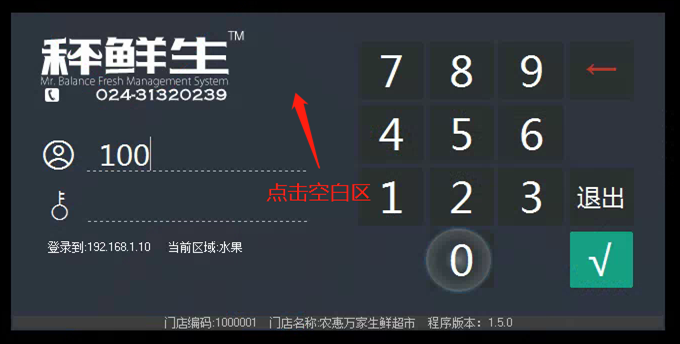
2.点击【空白区域】之后,会出现【系统设置】界面,在该界面即可查看客显设置

九.顶然云POS后台
1.登录顶然云POS后台,点击【菜单】,选择【设置】
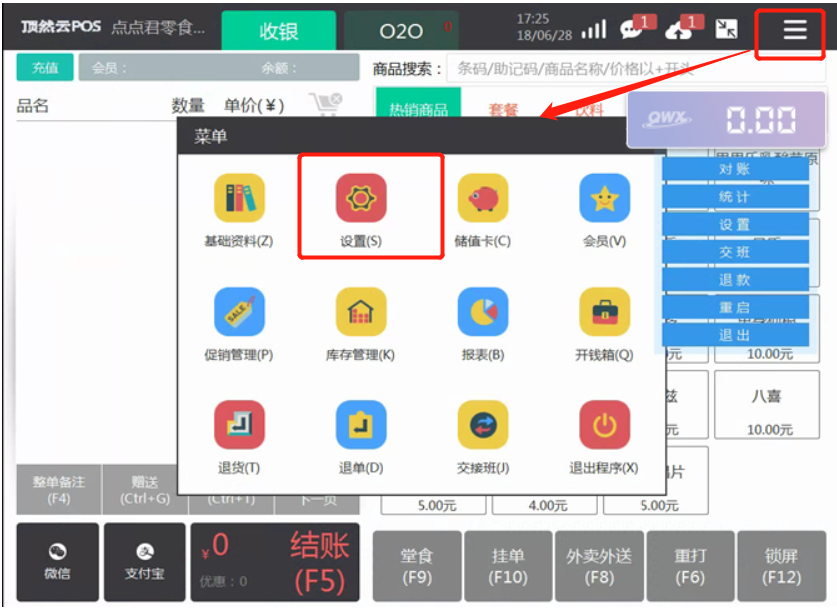
2.在【设置】界面,选择【外设设置】,即可查看客显设置
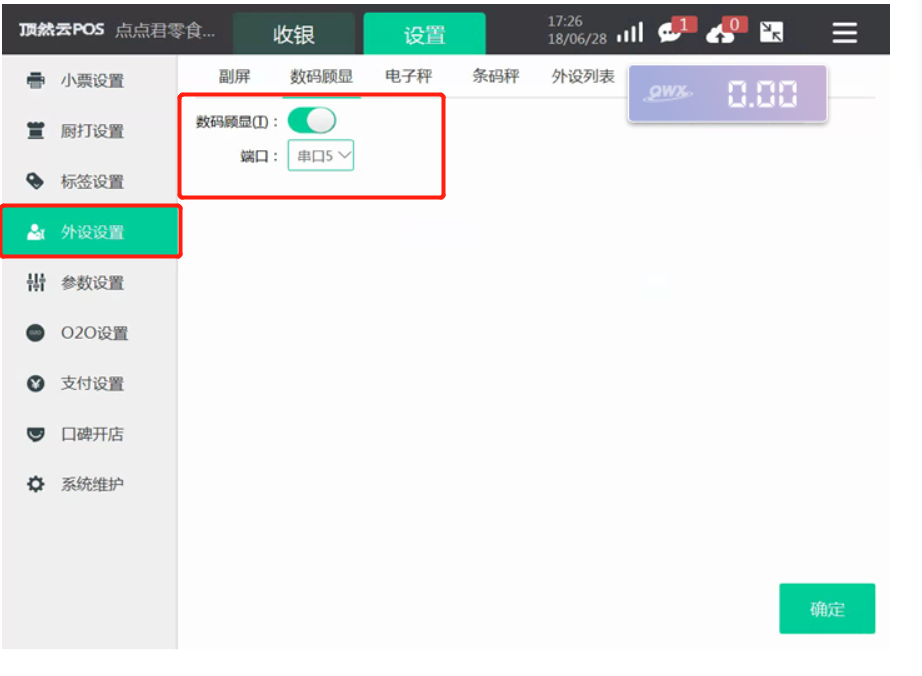
十.方象商业管理系统
1.登录方象商业管理系统,找到【功能树】,点击【POS机配置】
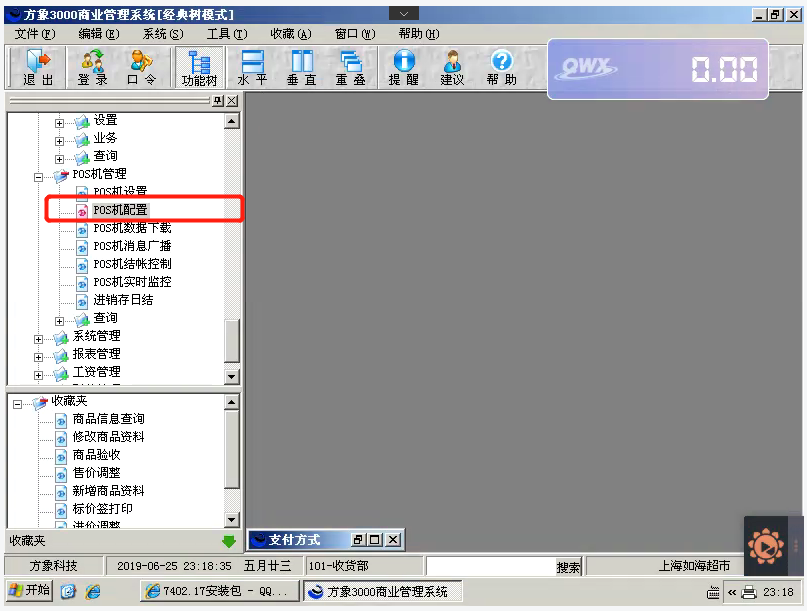
2.在【POS机配置】中选择【系统参数】,在该界面即可查看客显设置
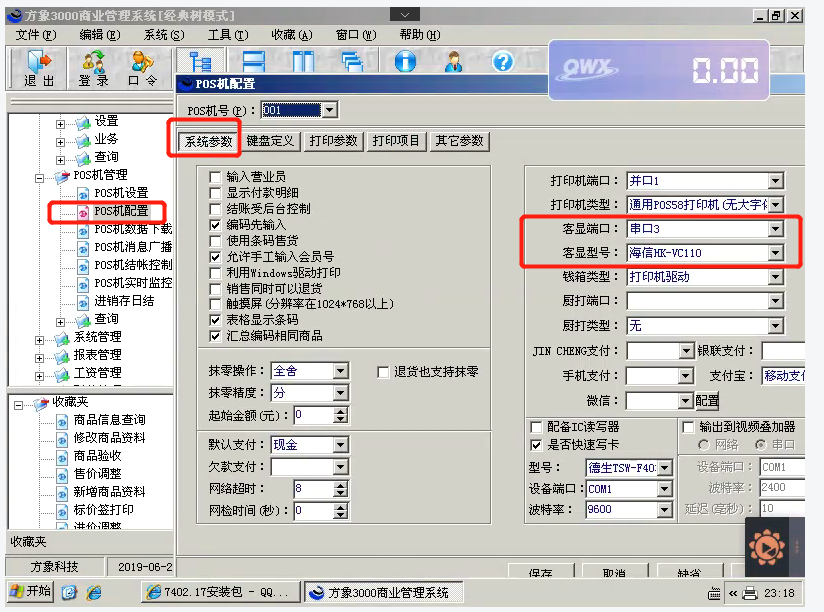
十一.佳为收银软件
1.佳为收银软件常见于大型商超,查找客显方式比较特殊,如需设置客显,首先要找到根目录中佳为的文件夹【Jw
ForAll】
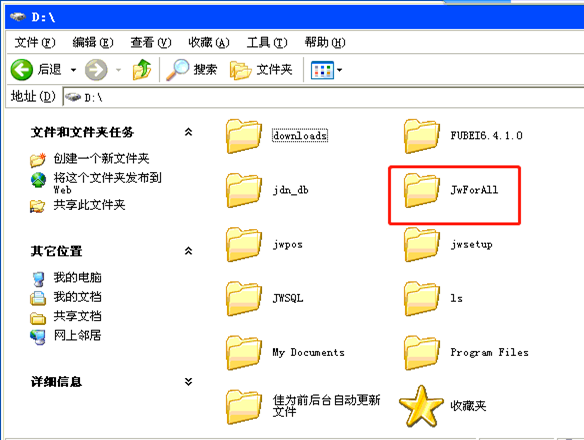
2.找到【JWSAVE.INI】文件,双击打开,或者右键用记事本打开。在该界面即可查看客显设置
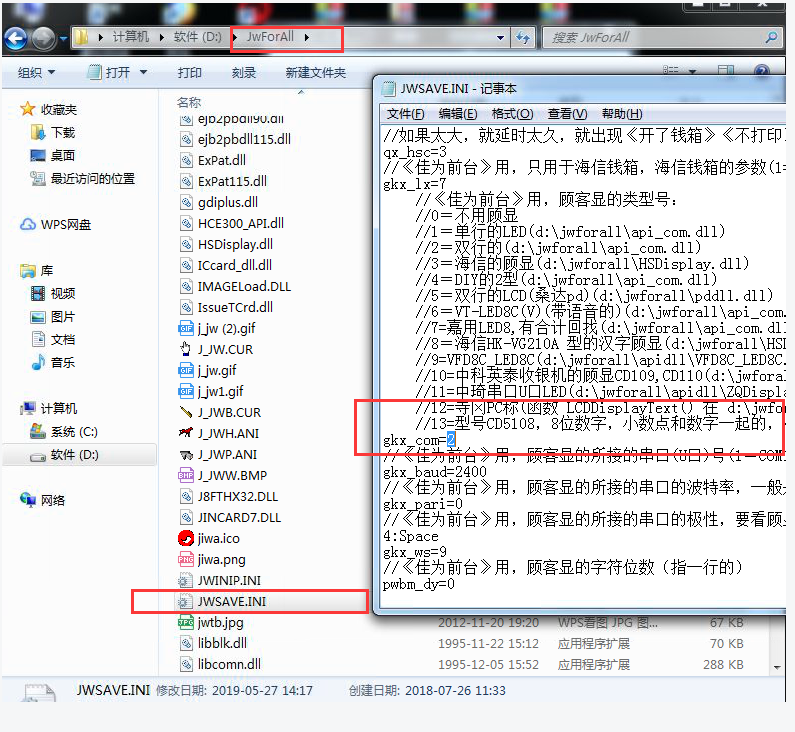
十二.极优收银系统
1.登录极优收银系统,进入系统后台点击【设备管理】,在【设备管理】中选择【顾显管理】
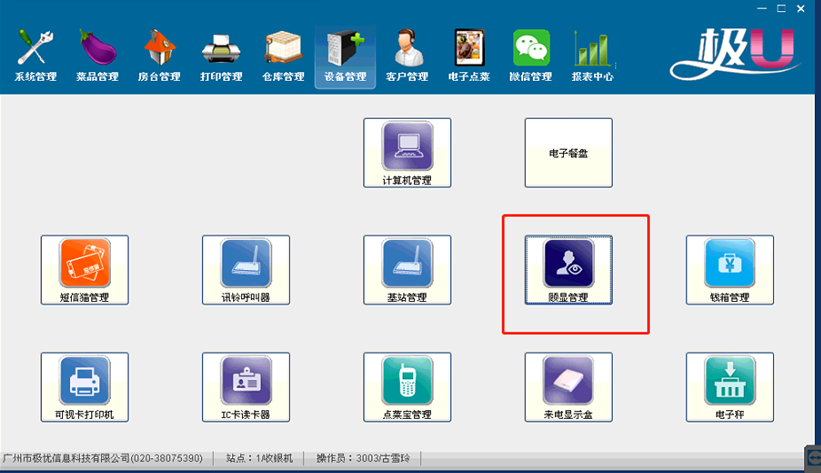
2.在【顾显管理】中点击【修改】,即可在该界面查看客显设置
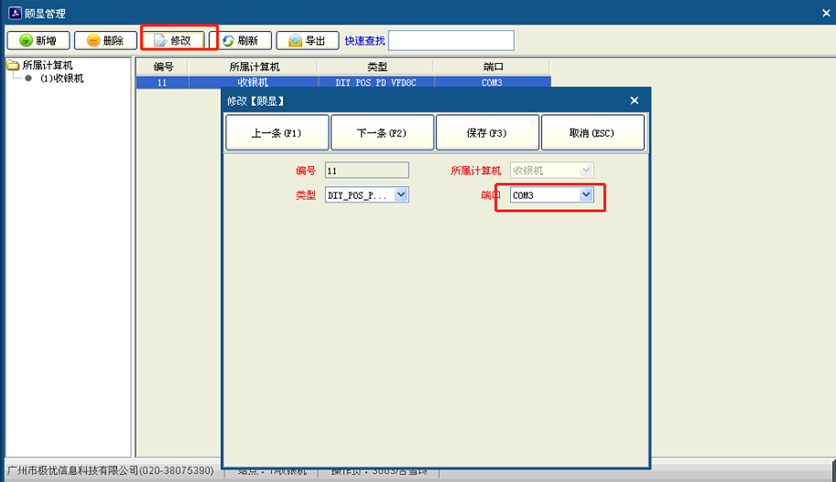
十三.经营圣手辉煌全能版
1.登录经营圣手辉煌全能版,在【菜单选择】中点击【参数设置】
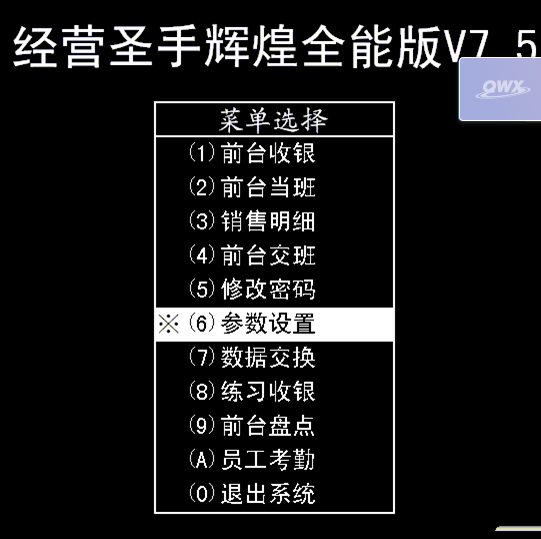
2.在【参数设置】界面即可查看客显设置
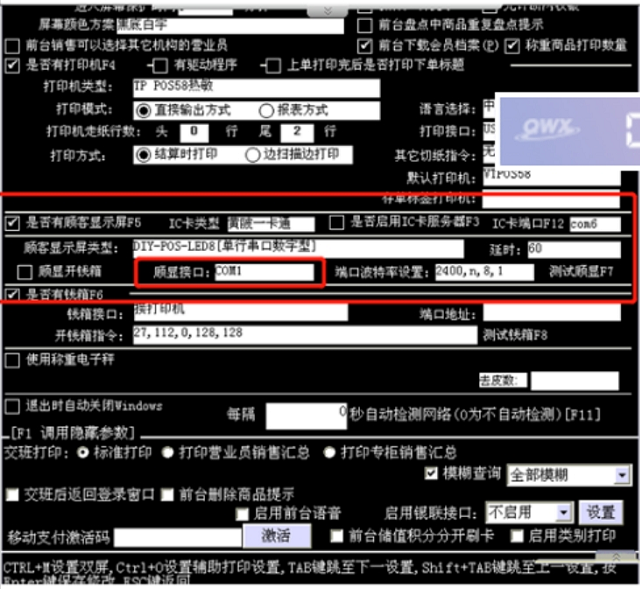
十四.科脉▪蛙笑门店销售系统
1.登录科脉▪蛙笑门店销售系统,点击【设置】
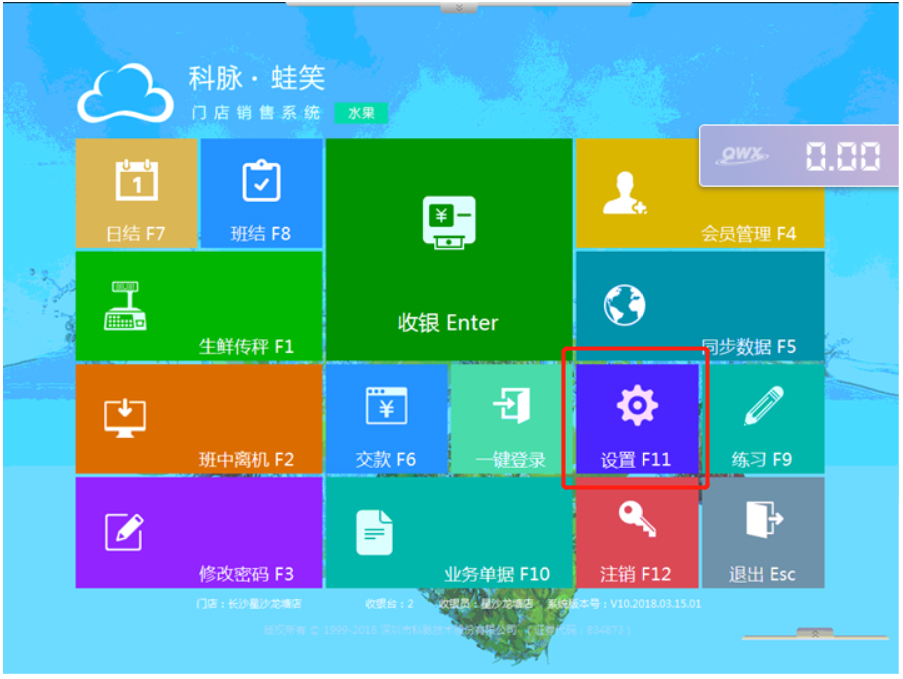
2.在【系统设置】页面点击【外接设备设置】
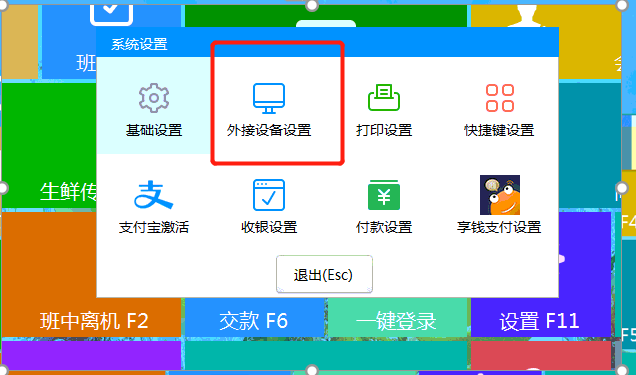
3.在【外接设备设置】界面即可查看客显设置
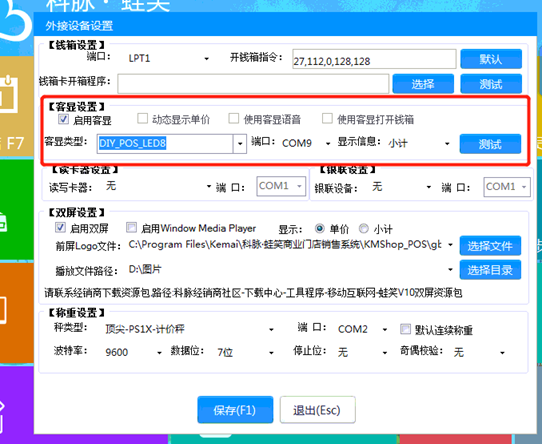
十五.科迈智赢商业管理软件
1.登录科迈智赢商业管理软件,选择【系统设置】,然后选择【设置外接设备】,按回车键选择【设置】
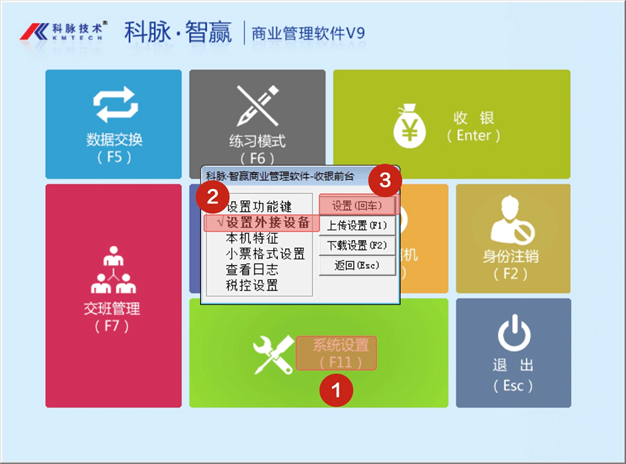
2.点击【客户显示牌设置】
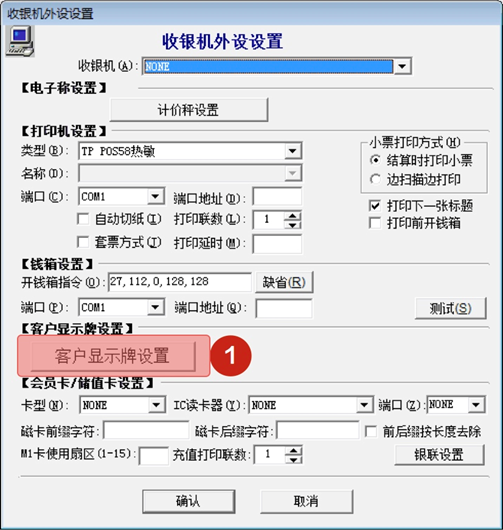
3.点击【客户显示牌】设置后即可在该界面查看客显设置
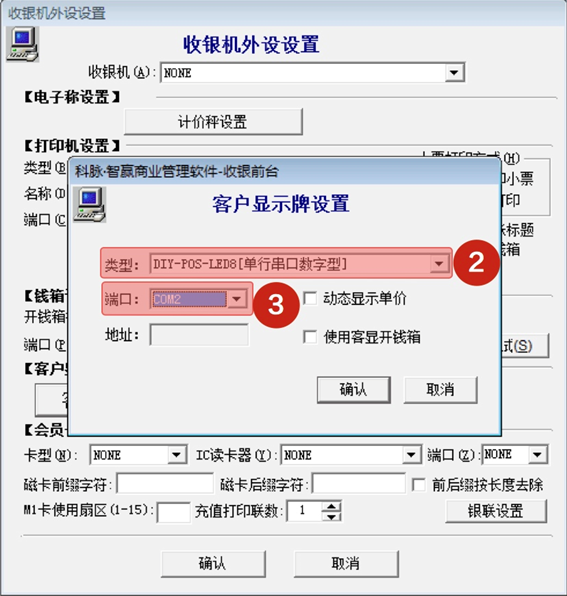
十六.立刻收银系统
登录立刻收银系统,点击左侧下方【设置】,然后点击【客显设置】,即可在该页面查看客显参数
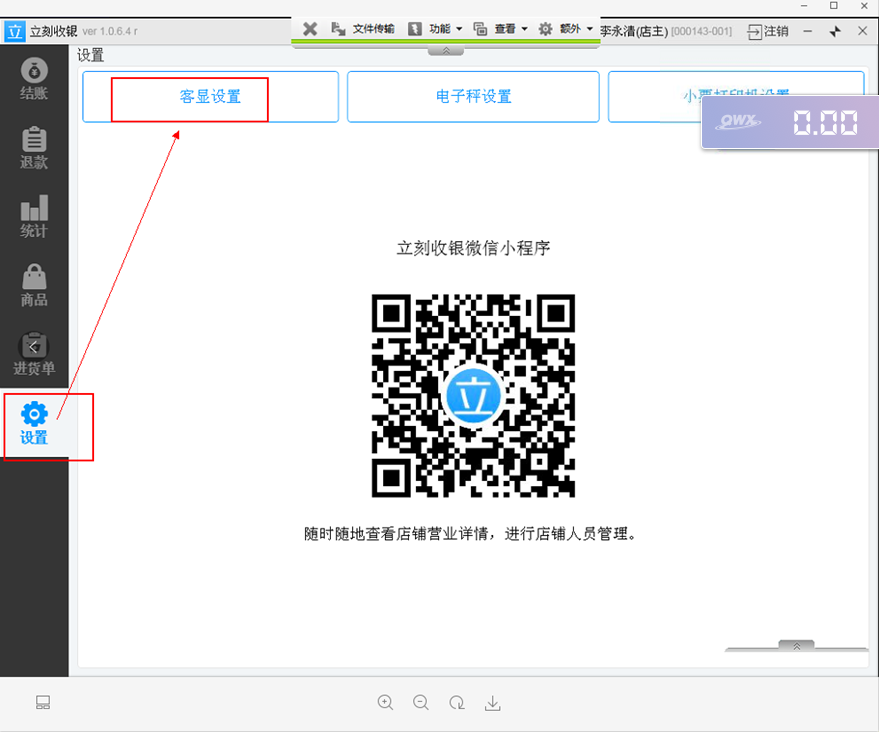
十七.门店管家收银系统
1.登录门店管家收银系统后台,选择【设置】
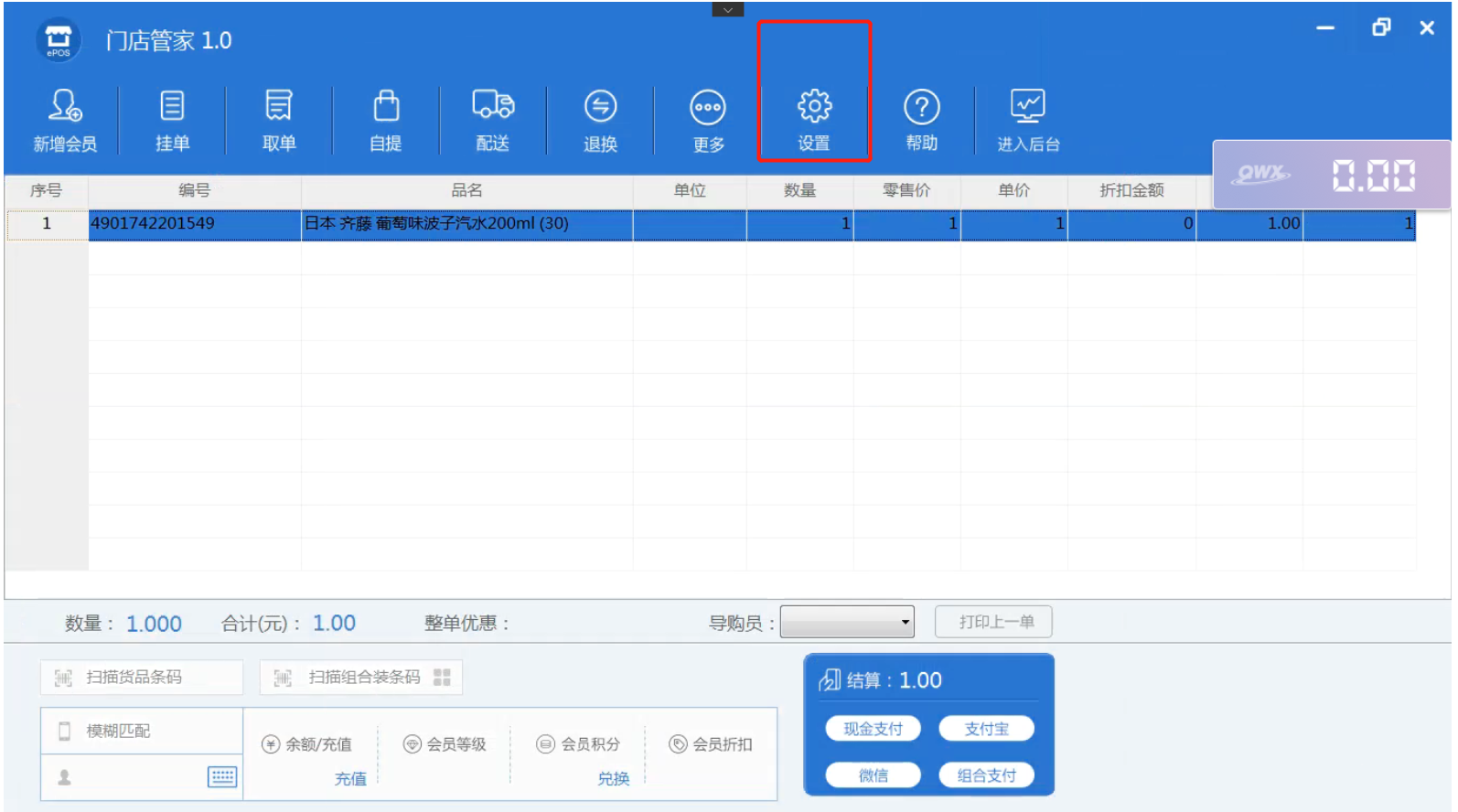
2.进入设置页面后选择【本地设置】,即可在本地设置界面查看客显设置
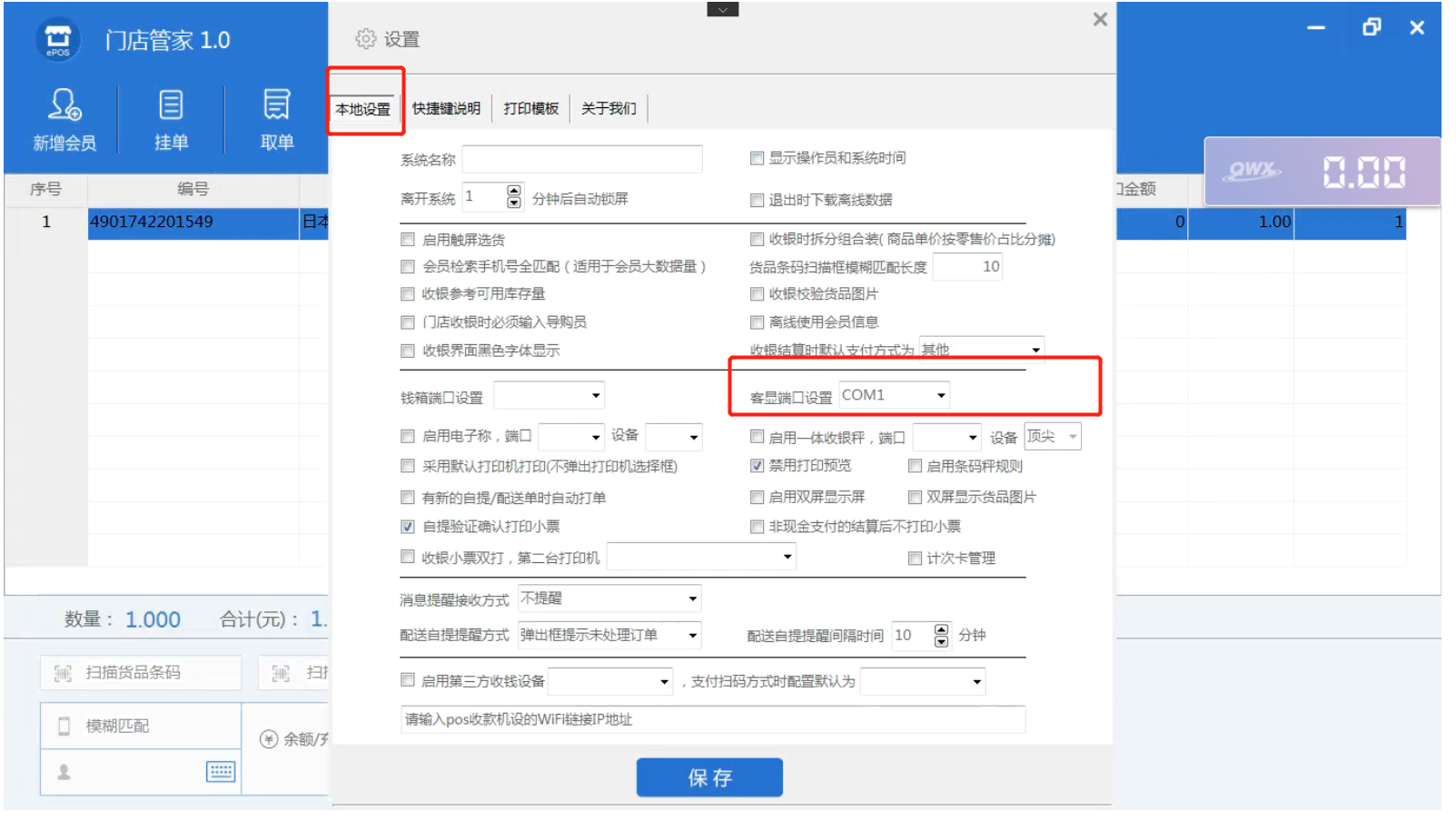
十八.美食专家餐饮管理系统
1.登录美食专家餐饮管理系统,点击下方【其他功能】

2.点击其他功能后,出现【前台收银系统】界面,在该页面点击【参数设置】
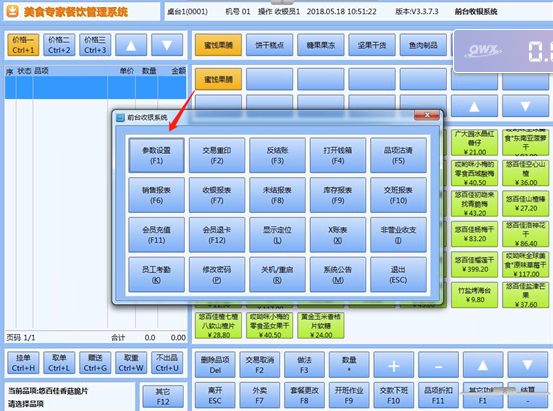
3.在【参数设置】界面选择【基础外设】,即可查看客显设置
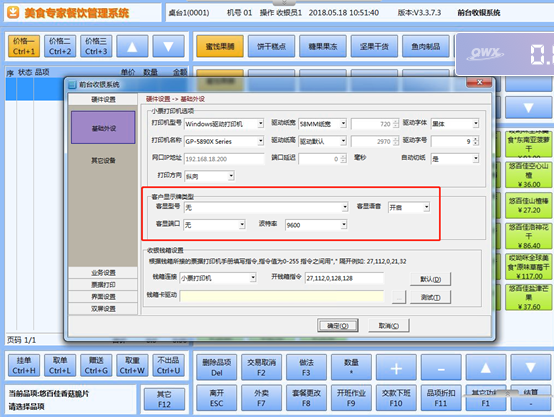
十九.商软超市通信息管理系统
1.登录商软超市通信息管理系统,选择左下方【系统管理】,然后点击【系统业务设置】
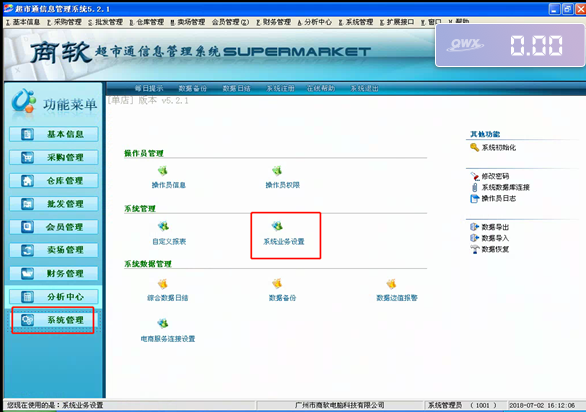
2.在【系统业务设置】中点击【POS机打印设置】,在该界面即可查看客显设置
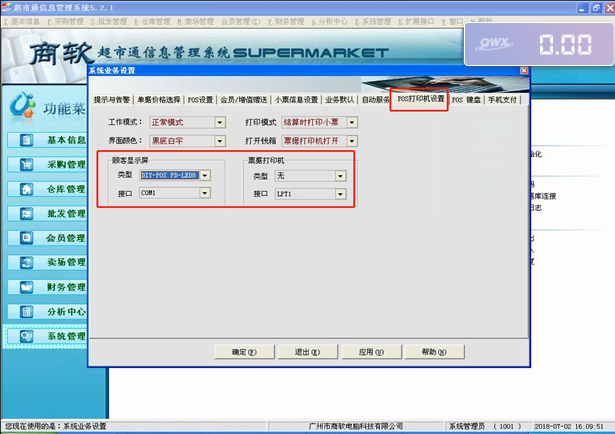
二十.思迅商云8 管理系统
1.登录思迅商云8 管理系统,点击【前台设置】,选择【POS外设设置】
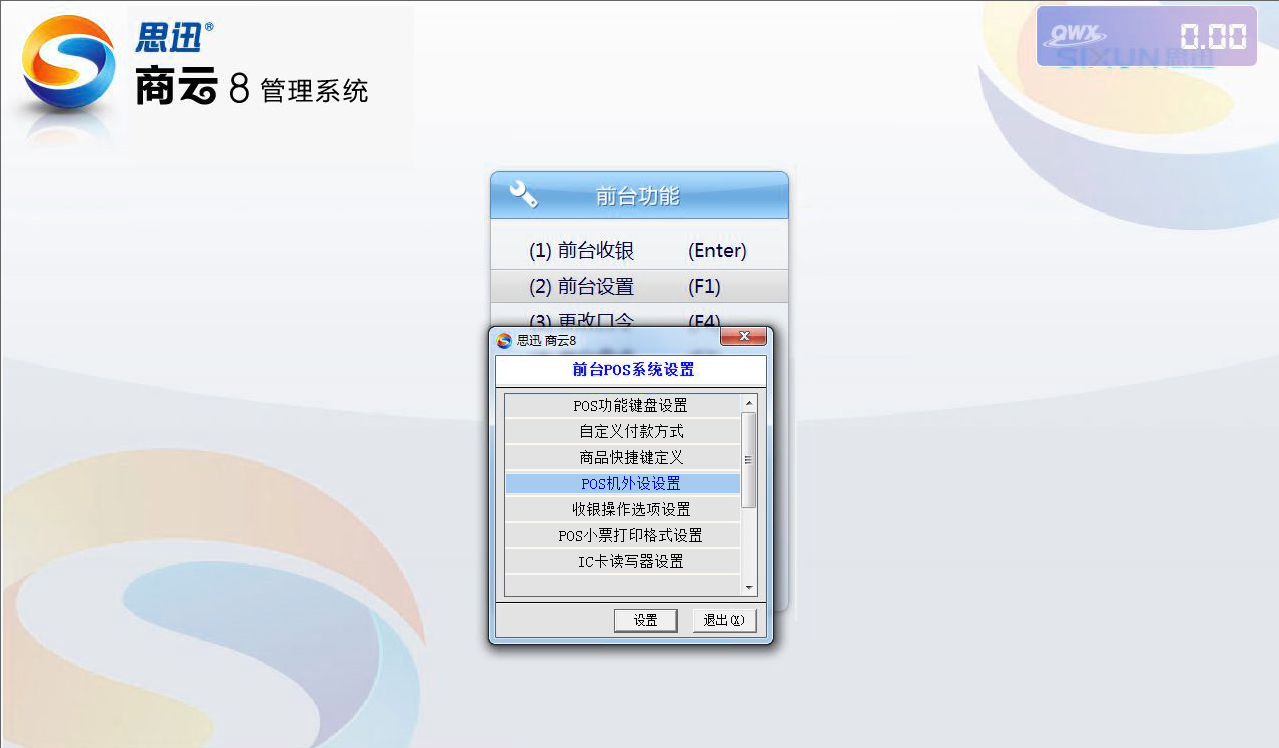
2.【POS外设设置】中【POS机品牌/型号】选择【其他POS机】,即可查看客显设置及修改
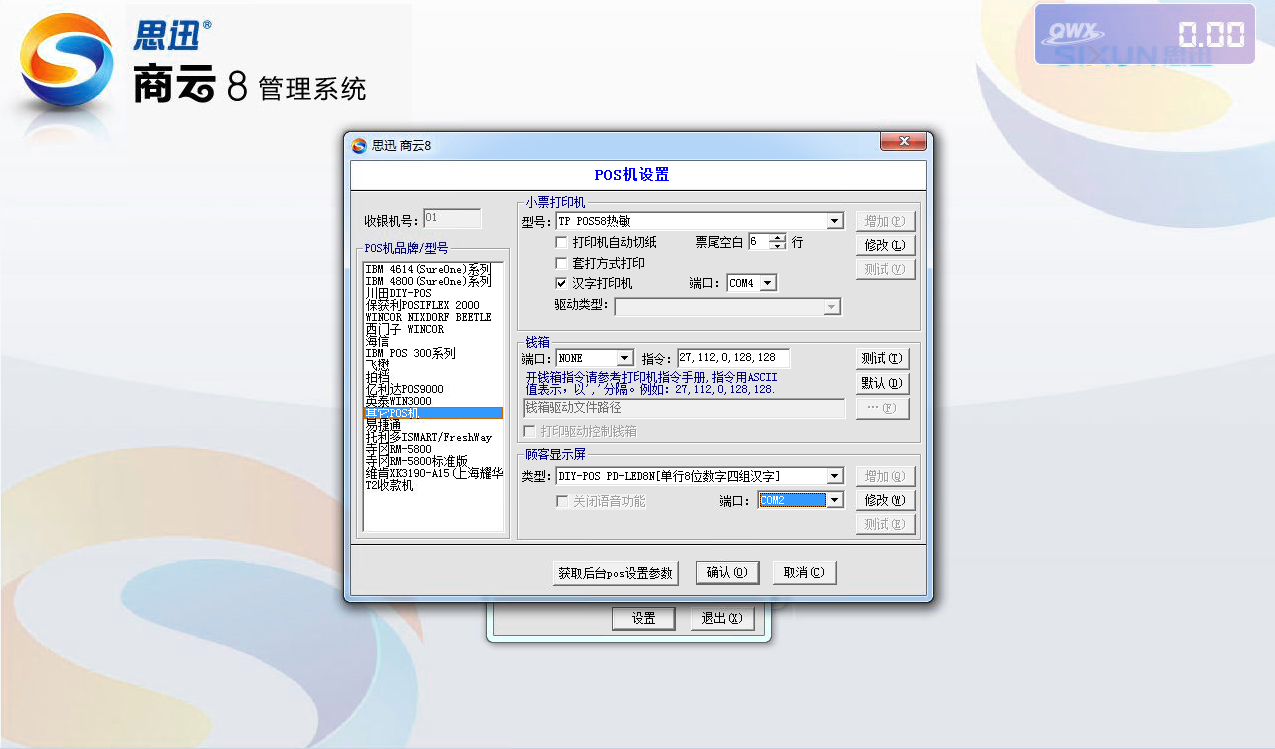
二十一.天财商龙吾享收银软件
1.登录天财商龙吾享收银软件,点开【切换系统】选择【后台管理】
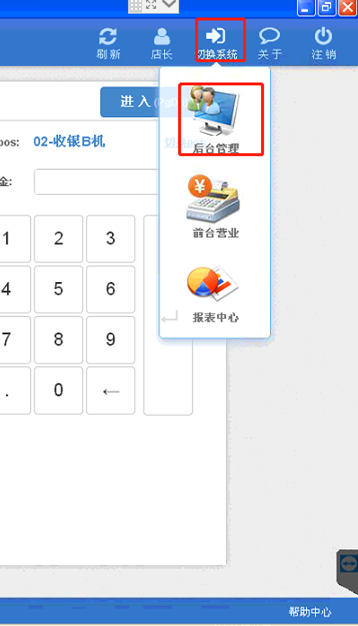
2.在【后台管理】中选择【系统管理】,然后点击【POS设置】
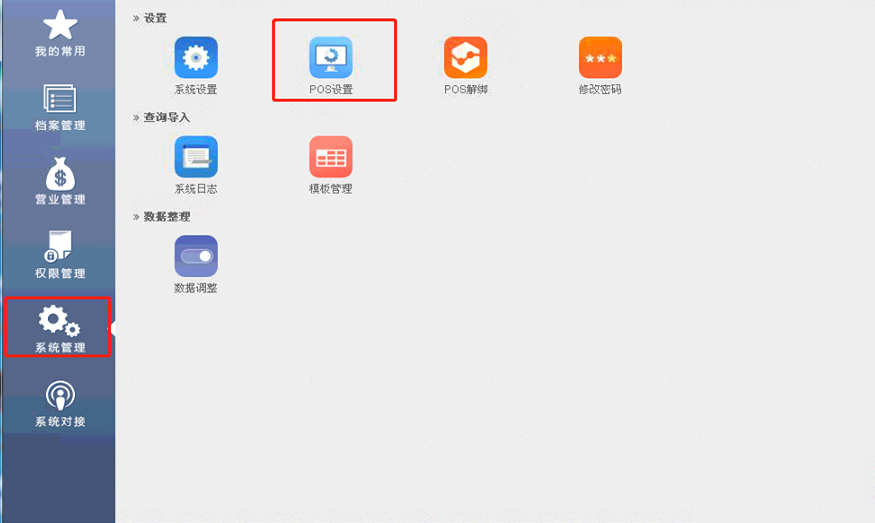
3.在【POS设置】中选择对应的收银机,然后点击【外部设备】,即可在该界面查看客显设置
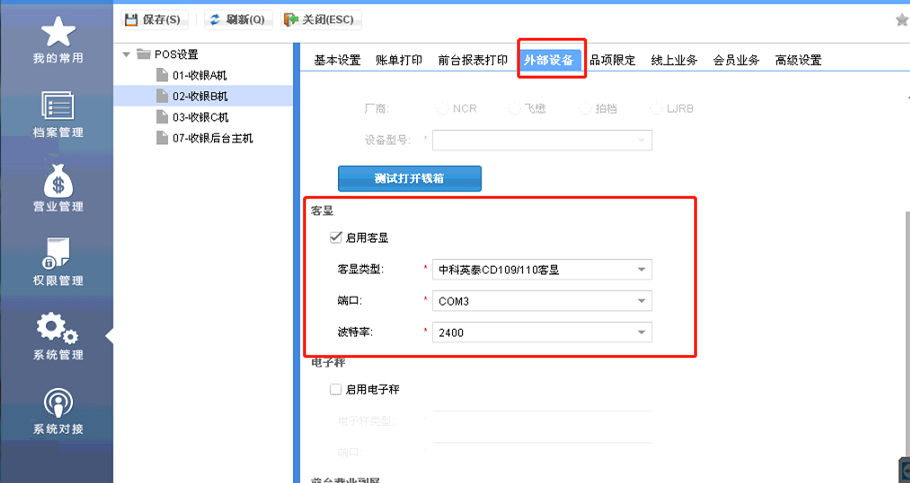
二十二.泰格至尊商业管理软件
1.登录泰格至尊商业管理软件,点击【POS设置】

2.选择【POS外设类型设置】

3.在【POS设置界面】即可查看客户显示牌类型及端口

二十三.银豹收银系统
1.登录银豹收银系统,选择【系统设置】

2.点击【功能设置】即可查看客显设置
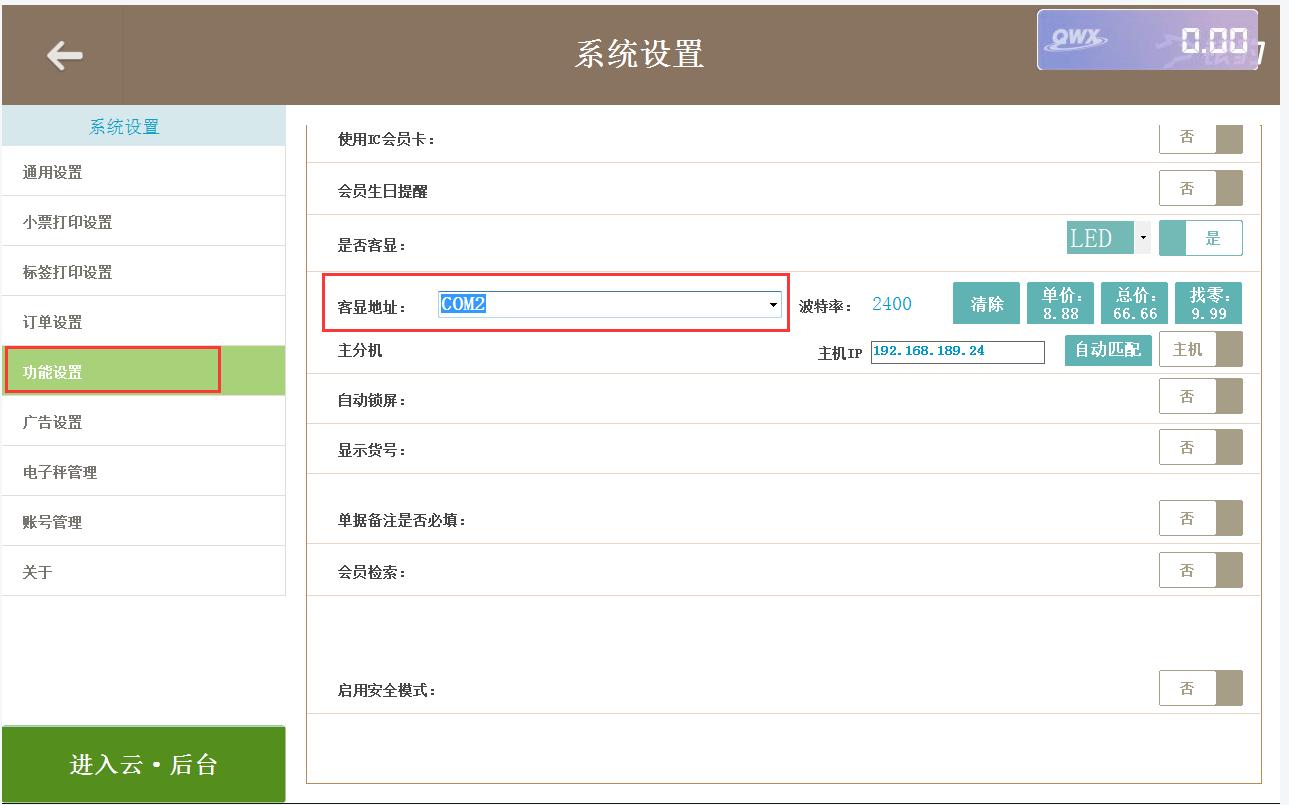
二十四.御美食餐饮娱乐管理系统
1.登录御美食餐饮娱乐管理系统,在中间下方的位置点击【其他】
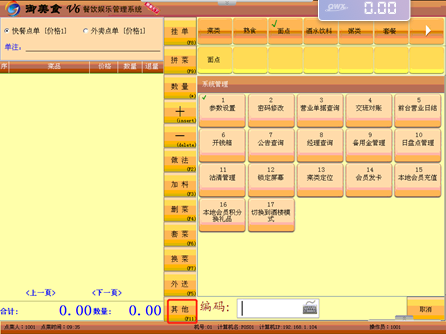
2.在【其他】页面,点击【管理】

3.在【管理】页面点击【参数设置】

4.在【系统参数设置】页面点击【外设参数】,即可查看客显设置
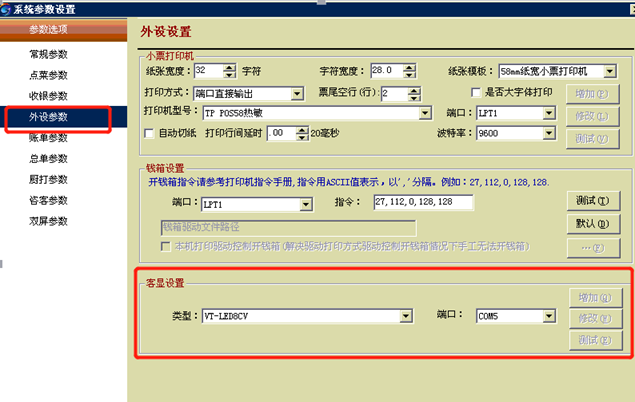
二十五.嬴通A5商业触摸POS系统
1.登录嬴通A5商业触摸POS系统,选择【参数设置】
2.在【参数设置】页面选择【其他外设】,即可查看客显配置

二十六.易学专卖店管理系统
1.登录易学专卖店管理系统,选择【专家管理】,然后点击【POS系统设置】
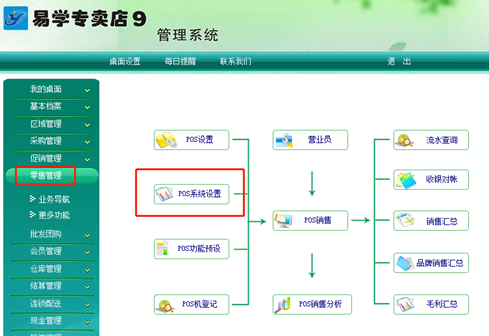
2.在【POS系统设置】界面点击【POS机外设设置】
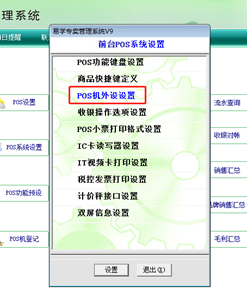
3.在【POS机外设设置】界面选择【其他POS机】,点击后即可查看客显设置
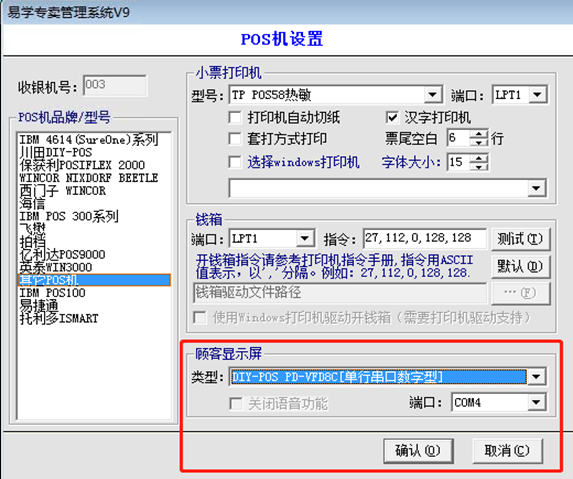
二十七.巨为收银系统
1.登录巨为收银系统,在右上角点开【设置】
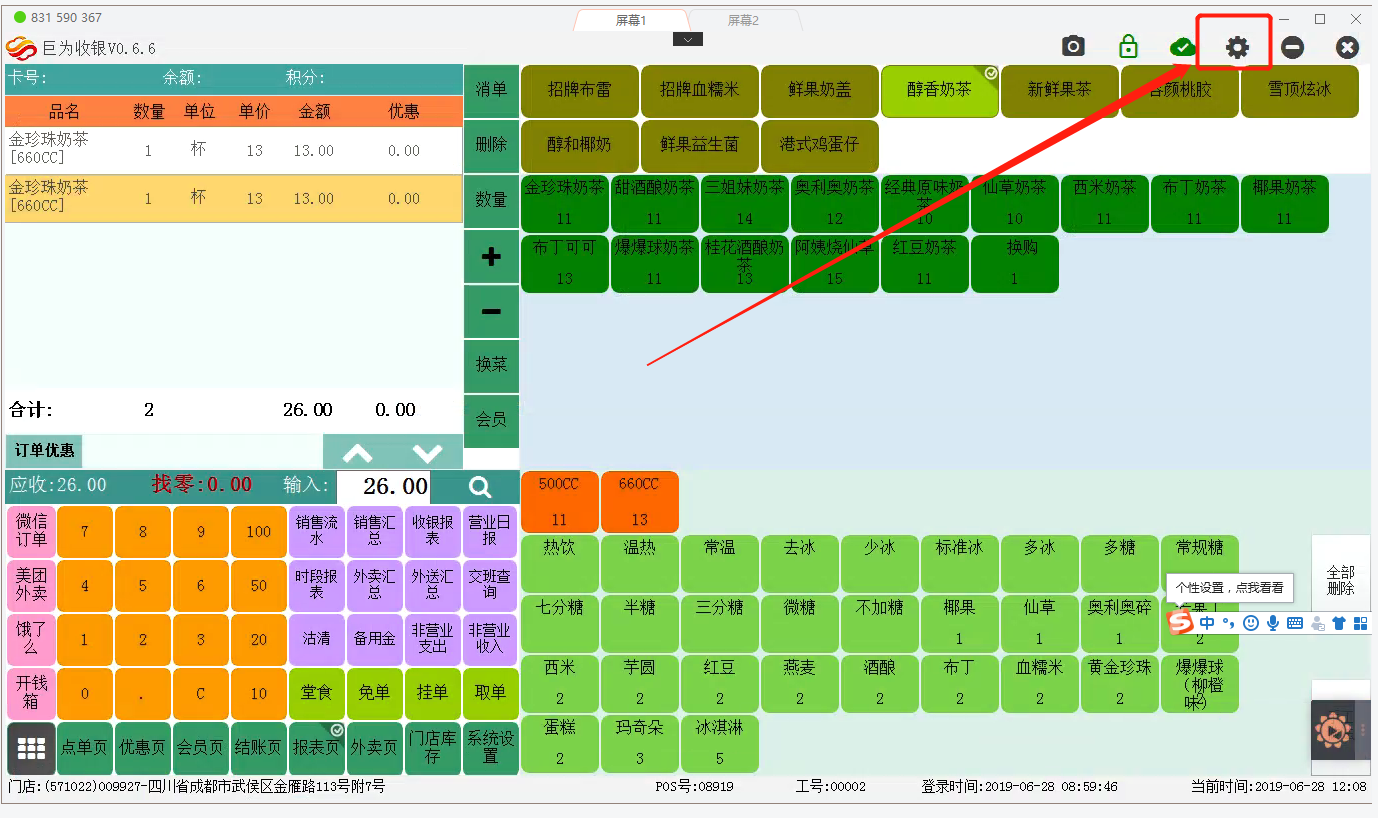
2.在【设置】页面选择【外设参数设置】,然后选择【客显配置】,即可在该界面查看客显参数配置